解决方法:首先打开需要进行操作的excel表格,选中页面底部的“sheet1”;然后点击鼠标右键,在弹出的右键菜单中选择“取消隐藏”;最后在弹出的窗口里选中需要显示的表格,点击
解决方法:首先打开需要进行操作的excel表格,选中页面底部的“sheet1”;然后点击鼠标右键,在弹出的右键菜单中选择“取消隐藏”;最后在弹出的窗口里选中需要显示的表格,点击“确定”按钮即可。

本教程操作环境:windows7系统、Microsoft Office Excel2010版、Dell G3电脑。
这是因为工作表被隐藏了,找回方法如下:
打开excel表格:
![1621318957414927.jpg 0]8$)]VPFT8NWHD~S4IBTQ6.jpg](http://img.558idc.com/uploadfile/allimg/20230802/1621318957414927.jpg)
在excel表格的下方可以看到只有一个sheet1页面:
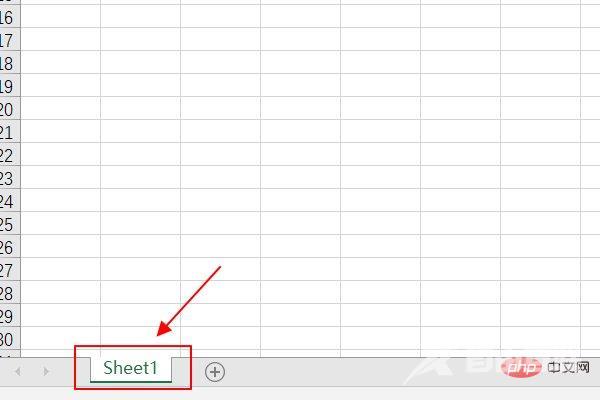
使用鼠标右键点击这个sheet1页面,点击取消隐藏:
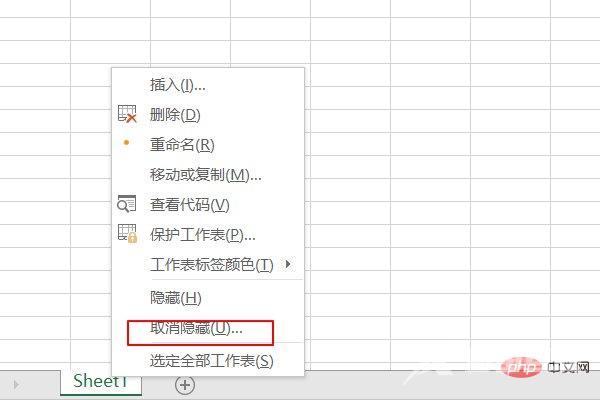
点击取消隐藏后可以看到所有被隐藏了的工作表:
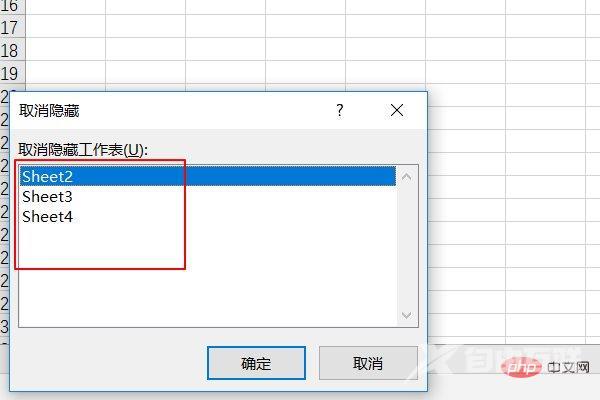
把隐藏的工作表取消以后,可以看到所有的工作表页面都回来了:
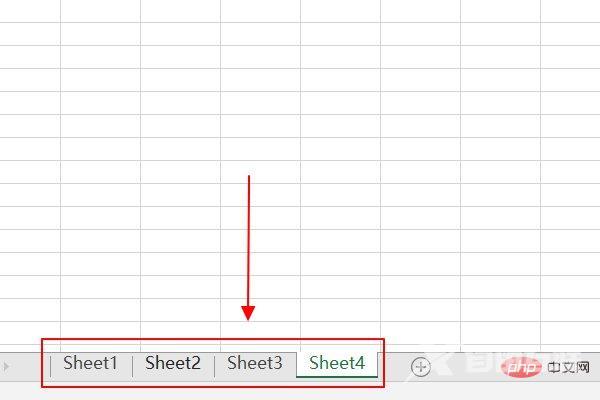
相关学习推荐:excel教程
